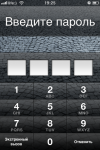
Если забыл пароль от телефона что делать? Как убрать пароль с телефона?
Статья о том, что делать, если забыл пароль на своем телефоне, планшете, смартфоне систем iPhone, iPad или Android. Как убрать пароль с телефона.
Навигация
Для чего нужен пароль от телефона? Чтобы защитить личную информацию от посторонних лиц. Бывают жизненные ситуации, когда это необходимо: утеря телефона, разрядка телефона и другие случаи, где требуется использование пароля.
Желательно запоминать свой пароль, однако, память может подвести. В этом случае, человек остается с проблемой один на один.
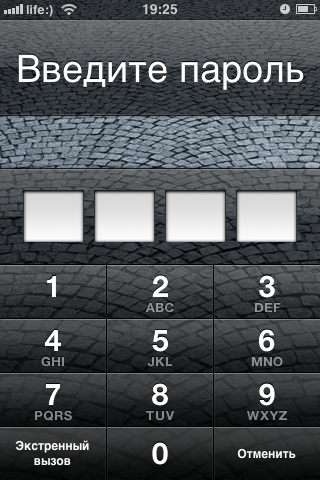
Как восстановить пароль на iPhone или iPad?
Подготовиться к данной ситуации следует, заранее, включив автоматическое сохранение на выбранном Интернет – ресурсе. Пошаговая инструкция по восстановлению пароля:
- заходим в опцию «Настройки»
- открываем подменю «Хранение информации»
- открываем опцию «Копирование информации», поставив ее в действующее положение
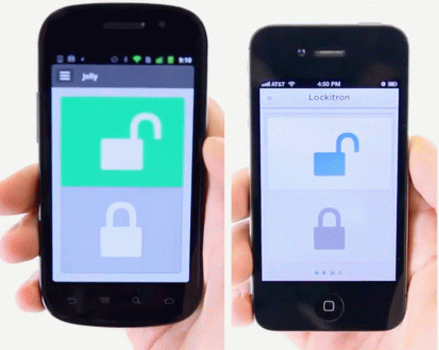
Восстановление пароль на мобильном телефоне
Следует позаботиться о создании резервных документов, не только на Интернет – ресурсе, но и на ПК, на флеш – диске, на Е – диске.
Подготовившись, к предполагаемой ситуации по утере пароля, предпринимаем следующие шаги по его восстановлению:
- переводим ваш гаджет в пограничный режим, который при подключении становится восстанавливающим режимом
- нажимаем, одновременно, клавишу питания и круглую клавишу
- перезагружаем оборудование (на дисплее возникнет марка фирмы Apple)
- отпускаем клавишу питания, оставляя круглую клавишу в активном режиме
- фиксируем появление на дисплее картинку, с изображением кабеля, выполняющего функцию подключения гаджета к компьютеру
- подключаем телефон, планшет или смартфон к компьютеру, открыв программу, iTunes
- нажимаем клавишу «Восстановить»
- после завершения восстановительных процессов, откроется доступ к устройству. Пароль при этом, будет отключен
- задаем новый пароль (по желанию)
Следующий способ:
- заходим на выбранный браузер
- находим виртуальное хранилище данных айфонов
- находим по списку гаджет, на котором стоит блокировка
- нажимаем клавишу «Удалить iPhone» или «Удалить iPad»
- восстанавливаем информацию, используя резервную копию
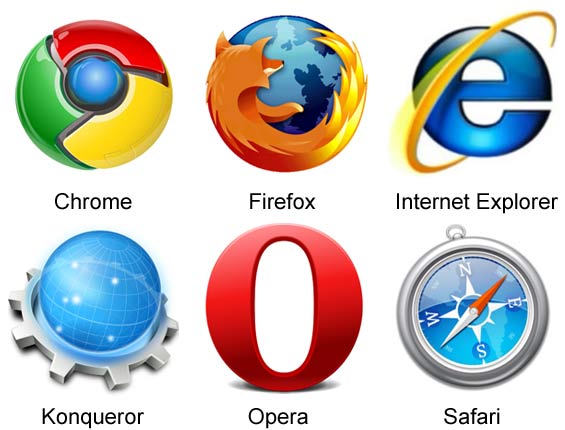
Восстановление пароля с помощью браузера
Как восстановить пароль на гаджете системы Android?
Первый способ:
- использовать сайт Google
- навести курсор и нажать на надписи «Забыли графический ключ»
- ввести свое имя и пароль в страничке Google
- разблокировать гаджет
- установить новый пароль
Второй способ
- сохранить данные гаджета, позаботившись об этом ранее, в виде копии на Google
- полностью стереть информацию с устройства (телефона, планшета, смартфона)
- нажать клавишу в опции «Резервирование данных» и «Автоматическое восстановление», сохранив, таким способом, настройки телефона и пароль

Восстановление пароль в гаджетах системы Android
Как стереть данные?
- зайти в учетную запись на Google
- набрать номер телефона
- нажать клавишу «Очистить»
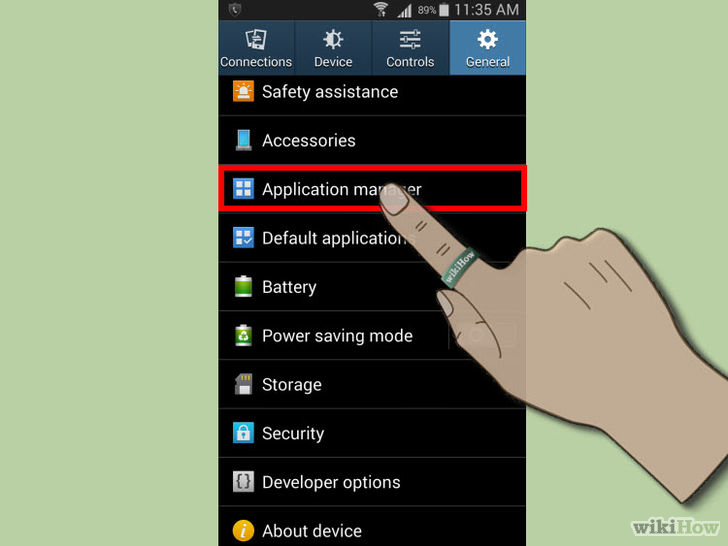
Удаление данных с телефона
Простейший способ выхода из ситуации, когда на телефоне забыт пароль
- несколько раз подряд вводите неверный пароль (любой набор цифр)
- переждите 30 секунд перед следующей попыткой
- введите в появившейся строке логин
- введите пароль от сервиса Google (за инструкциями обратитесь на официальный сайт Google)
Мы привели несколько способов восстановления пароля на телефоне, планшете, смартфоне. Ваше право, воспользоваться одним из них!
